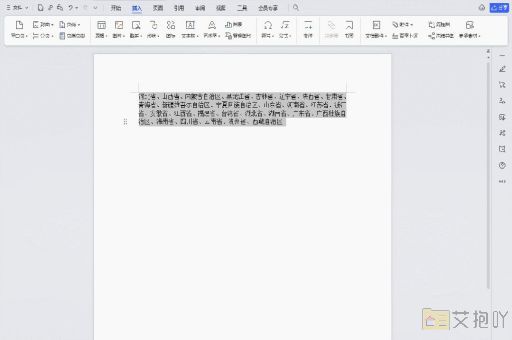word文档加密码怎么设置怎么解除
设置和解除word文档的密码是保护个人隐私和机密信息的重要手段。以下是详细的操作步骤:
一、设置word文档密码
1. 打开需要加密的word文档。
2. 点击菜单栏上的“文件”选项,然后选择“信息”。
3. 在弹出的信息窗口中,找到并点击“保护文档”按钮,然后在下拉菜单中选择“用密码进行加密”。
4. 在弹出的对话框中输入你想要设置的密码,并点击“确定”。此时会再次弹出一个对话框要求你确认密码,再次输入相同的密码并点击“确定”。
5. 设置完成后,保存文档,你的word文档就已经被加密了。
二、解除word文档密码
1. 打开已经加密的word文档。
2. 系统会提示你需要输入密码才能打开文档,此时请输入之前设置的密码,然后点击“确定”。
3. 文档打开后,点击菜单栏上的“文件”选项,然后选择“信息”。
4. 在弹出的信息窗口中,找到并点击“保护文档”按钮,然后在下拉菜单中选择“用密码进行加密”。

5. 在弹出的对话框中,删除之前的密码,然后点击“确定”。此时会再次弹出一个对话框要求你确认密码,直接点击“确定”。
6. 解除密码完成后,保存文档,你的word文档就已经解除了密码保护。
以上就是设置和解除word文档密码的详细步骤。需要注意的是,密码应该尽量设置得复杂一些,包含大小写字母、数字和符号,以增加破解难度。一定要记住自己设置的密码,否则可能会造成无法打开文档的情况。


 上一篇
上一篇